
こんにちわ~♪
Fire TV Stick(ファイヤースティック)のおすすめをいたします♪


Fire TV Stick
『Fire TV Stick(第3世代)』
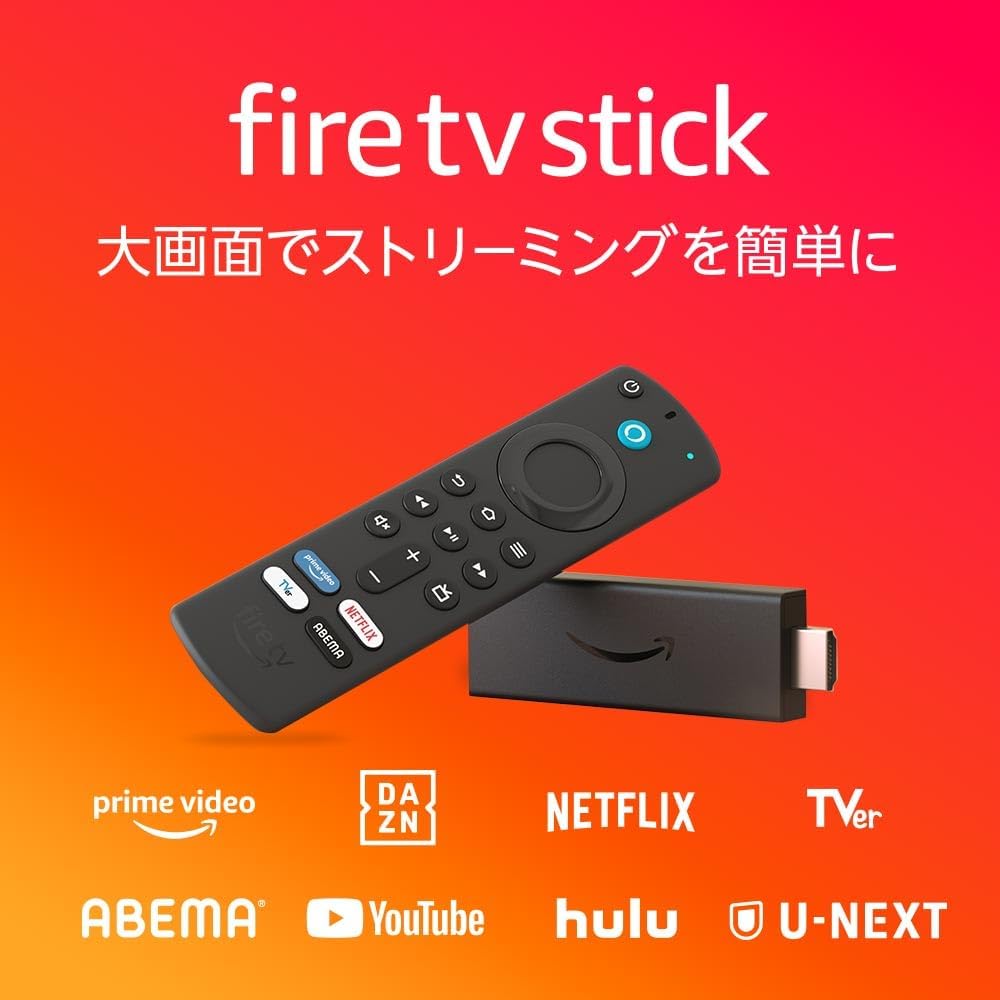

『Fire TV Stick 4K Max』


『New Fire TV Cube』


Fire TV Stick(ファイヤースティック)とは?


そもそも何ですか?それという方に簡単に説明していきます♪
Fire TV Stickとは何かというと、Amazonのテレビ用ストリーミング向けのスティックです。
つまり、テレビにFire TV Stickを挿し込んでインターネットができるようになるので、動画の配信サービスやYoutubeのような動画コンテンツが視聴できるようになります。
キーボードが使えないから検索しにくいのでは?と思われるかもしれませんが、Alexaに対応しており音声で検索することが可能になっています。
「Firefox for Fire TV」を使えばスマートフォンやタブレットにも対応しているのでWebブラウジングも楽ですね。
前回のブログで、おススメスマートホームも紹介しております👇👇👇合わせてどうぞ!
動画やゲーム
動画コンテンツを視聴できるので、テレビで映画を観たい場合におすすめです。
ちなみに、Prime Videoはアマゾンプライム会員になると対象の作品では見放題ですが、誤って操作しないように機能制限を付けておくと良いです。
後で知らずに課金されていたということを防ぐためですね。
動画配信サービスはPrime Video、YouTube、Netflix、Hulu、TVer、GYAO!、U-NEXT、DAZN、Disney+、FOD、ABEMA、Apple TV+などの動画を視聴することができます。(それぞれ、サービスの料金はかかります。)
アニメを見るならU-NEXTが本数が多いなど、コンテンツに違いがあります。
U-NEXTやNET FLIXのご紹介は前回ブログで紹介させていただきました👇👇👇合わせて読んでみてください!
また、Amazonプライム会員であれば無料で、会員特典としてPrime Videoの作品を見られるものもあります。
TVのチャンネルだけでなく、面白い動画配信サービスを見られるのは魅力ですね。
AmazonアプリストアにあるFire TV Stick対応のゲームをプレイすることができます。
有料のゲームではRPGで人気のゲームタイトルがあり、一部のゲームは無料で遊べますよ。
ゲーム機ではないのでシンプルなゲームが多いですが💦💦
設定方法
Fire TV Stickの設定の方法は簡単です。
テレビの側面や裏面にあるHDMI端子に直接、差し込むだけです。
逆にいえばHDMIが無いと使えないのでインターフェイスを見てから購入した方が良いですね。
スマホで使うときにはミラキャストをします。
Fire TV Stickのミラーリングを選んで待機させておいて、スマホ側でミラーリングの設定をします。
Webサイトのコンテンツによっては対応していない場合もあります
すごい簡単なのでwww楽でしたwwww


感想



生活を便利に。近未来に。
(笑)












コメント